
Dalam tutorial ini, kami akan menunjukkan kepada Anda cara menginstal Apache OpenOffice di Linux Mint 20. Bagi Anda yang belum tahu, Apache OpenOffice adalah aplikasi gratis, open-source, dan multi -platform software office suite. Ini menyediakan bundel lengkap aplikasi office yang berguna seperti spreadsheet, perangkat lunak presentasi, dan alat menggambar. Meskipun OpenOffice menggunakan format file yang berbeda dari Microsoft Office, OpenOffice masih dapat membuka file MS Office.
Artikel ini mengasumsikan Anda memiliki setidaknya pengetahuan dasar tentang Linux, tahu cara menggunakan shell, dan yang terpenting, Anda meng-host situs Anda di VPS Anda sendiri. Instalasi cukup sederhana dan mengasumsikan Anda sedang berjalan di akun root, jika tidak, Anda mungkin perlu menambahkan 'sudo ' ke perintah untuk mendapatkan hak akses root. Saya akan menunjukkan kepada Anda langkah demi langkah instalasi Apache OpenOffice di Linux Mint 20 (Ulyana).
Prasyarat
- Server yang menjalankan salah satu sistem operasi berikut:Linux Mint 20 (Ulyana).
- Sebaiknya Anda menggunakan penginstalan OS baru untuk mencegah potensi masalah.
- Seorang
non-root sudo useratau akses keroot user. Kami merekomendasikan untuk bertindak sebagainon-root sudo user, namun, karena Anda dapat membahayakan sistem jika tidak berhati-hati saat bertindak sebagai root.
Instal Apache OpenOffice di Linux Mint 20 Ulyana
Langkah 1. Sebelum menjalankan tutorial di bawah ini, penting untuk memastikan sistem Anda mutakhir dengan menjalankan apt berikut perintah di terminal:
sudo apt update sudo apt install software-properties-common
Langkah 2. Menginstal Java.
Untuk menginstal apache OpenOffice, pastikan bahwa java harus diinstal pada sistem Anda:
sudo apt install openjdk-8-jre
Kemudian, setel Java 8 ke default dengan menjalankan perintah di bawah ini:
sudo update-alternatives --config java
Verifikasi versi Java yang diinstal:
java -version
Langkah 3. Menginstal Apache OpenOffice di Linux Mint 20.
Sekarang kami mengunduh versi terbaru OpenOffice dari halaman resmi Apache:
wget https://sourceforge.net/projects/openofficeorg.mirror/files/4.1.10/binaries/en-US/Apache_OpenOffice_4.1.10_Linux_x86-64_install-deb_en-US.tar.gz
Setelah file diunduh di sistem Anda, ekstrak file ini:
tar xvf Apache_OpenOffice_4.1.10_Linux_x86-64_install-deb_en-US.tar.gz
Setelah ekstraksi, 'en-US/DEBS ' folder dibuat. Arahkan ke direktori menggunakan perintah cd dan mulai instalasi menggunakan perintah berikut:
cd en-US/DEBS sudo dpkg -i *.deb
Sekarang mari kita instal paket integrasi Desktop:
cd desktop-integration sudo dpkg -i *.deb
Langkah 4. Mengakses Apache OpenOffice di Linux Mint.
Setelah berhasil diinstal, buka aplikasi Apache OpenOffice dari bilah pencarian aplikasi. Ketik OpenOffice di bilah pencarian dan hasil berikut ditampilkan di desktop:
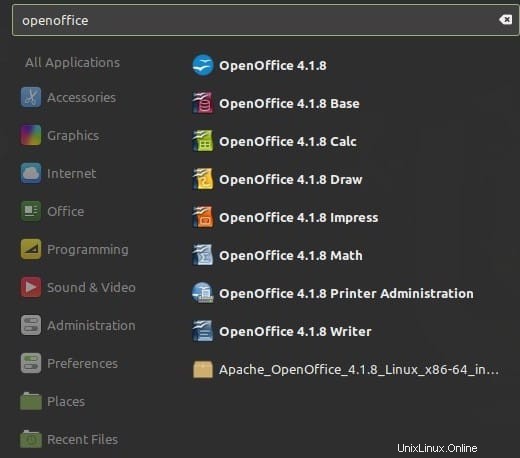
Selamat! Anda telah berhasil menginstal OpenOffice. Terima kasih telah menggunakan tutorial ini untuk menginstal versi terbaru Apache OpenOffice pada sistem Linux Mint. Untuk bantuan tambahan atau informasi berguna, kami sarankan Anda memeriksa resmi Situs web OpenOffice.